Der Windows 10-Monitor ist eines der Schlüsselelemente, wenn es darum geht, mithilfe unseres Computers zu visualisieren, was wir darauf tun. Wenn wir einen Monitor kaufen, müssen wir seine in Zoll gemessene Größe sowie seine Bildqualität und die Bildwiederholfrequenz berücksichtigen.
Mit der Bildwiederholfrequenz können wir berechnen, wie oft unser Monitor pro Sekunde aktualisiert wird. Die übliche Anzahl liegt normalerweise bei 50 oder 60 Hz und kann sich je nach Qualität des Monitors erhöhen. Unterhalb von 50 Hz auf einem Monitor können wir uns Sehprobleme vorstellen, sogar Beschwerden wie Schwindel.
In Monitoren für Spiele, Design oder Postproduktion finden sich 144-Hz-Monitore. Eine höhere Bildwiederholfrequenz beeinflusst die endgültige Bildqualität und löst umfassende Probleme, die durch die Bewegung von Aktionen innerhalb des Bildes verursacht werden können, wie dies bei Videospielen der Fall ist .
Standardmäßig können wir manchmal feststellen, dass unser Monitor nicht auf die maximale Bildwiederholfrequenz eingestellt ist, die er sollte, und deshalb finden wir 60 Hz, wenn er bei 144 Hz liegen sollte. Lassen Sie uns sehen, wie 144 Hz auf einem 60-Hz-Monitor angezeigt werden.
Wie man 144 Hz auf einem 60-Hz-Monitor hat
Als erstes geben wir “Start – Konfiguration” ein. Hier betreten wir den Bereich “System”.
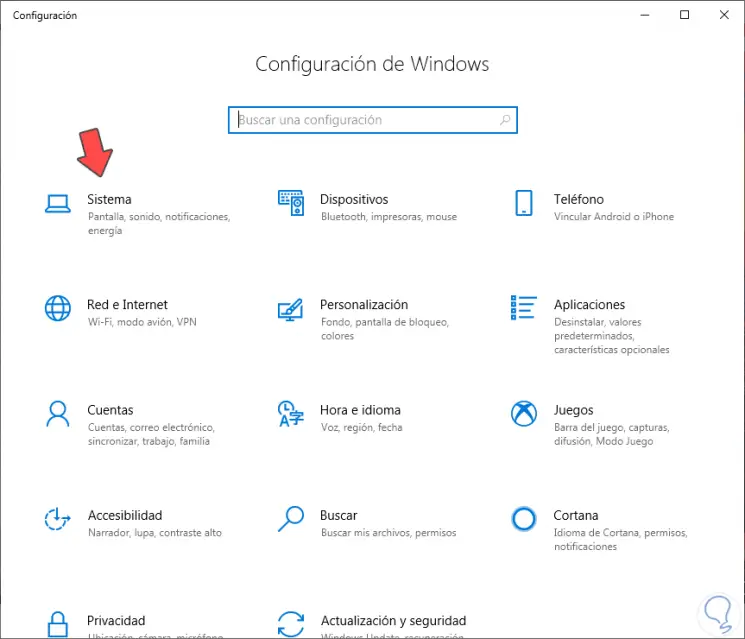
Auf dem nächsten Bildschirm klicken wir auf den linken Bereich in “Bildschirm” und auf der rechten Seite wählen wir “Erweiterte Bildschirmeinstellungen”.
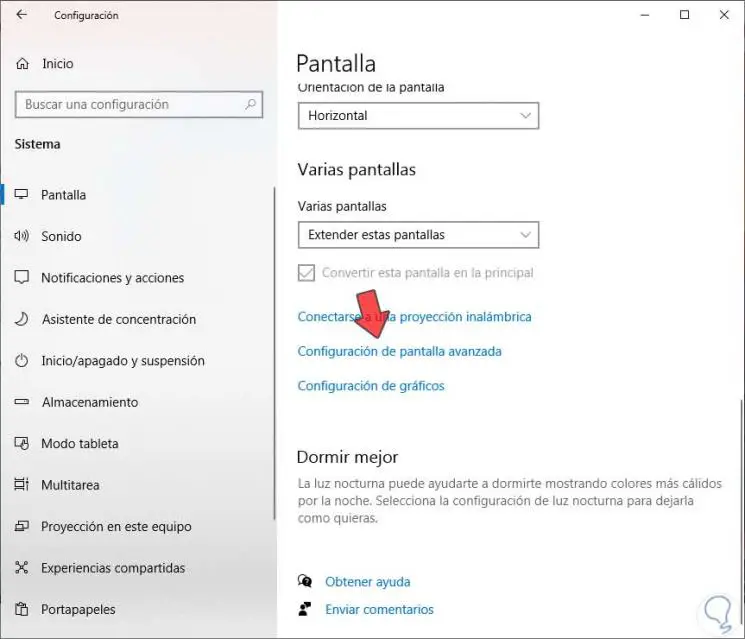
Hier wählen wir den Monitor aus, den wir konfigurieren möchten und klicken auf die Option “Eigenschaften von Anzeigeadapter 1 anzeigen”.
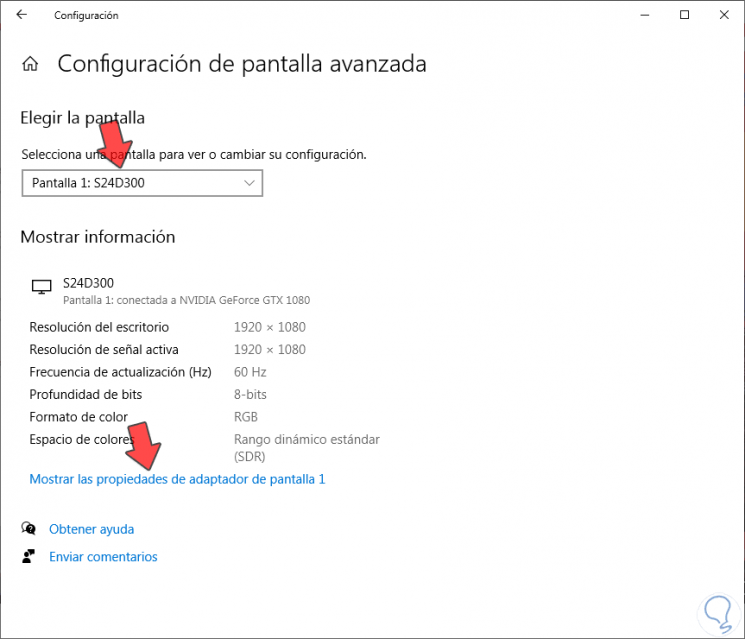
Hier geben wir die Option “Monitor” ein und klicken auf “Bildschirmaktualisierungsrate”. Wir werden die verfügbaren Optionen sehen und wenn unser Monitor 144 Hz ist, können wir diesen Wert wählen.
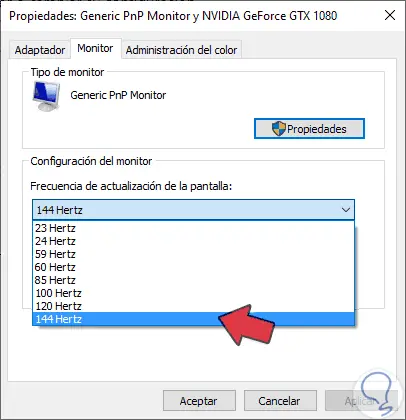
Speichern Sie die Änderungen und übernehmen Sie sie.
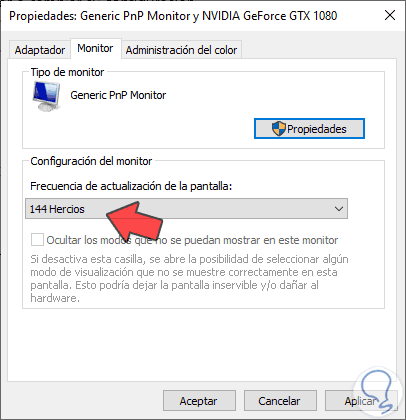
Im vorherigen Fenster können wir sehen, dass die Informationen auf dem Monitor aktualisiert wurden und die 143 Hz anzeigen, die den 144 Hz entsprechen.
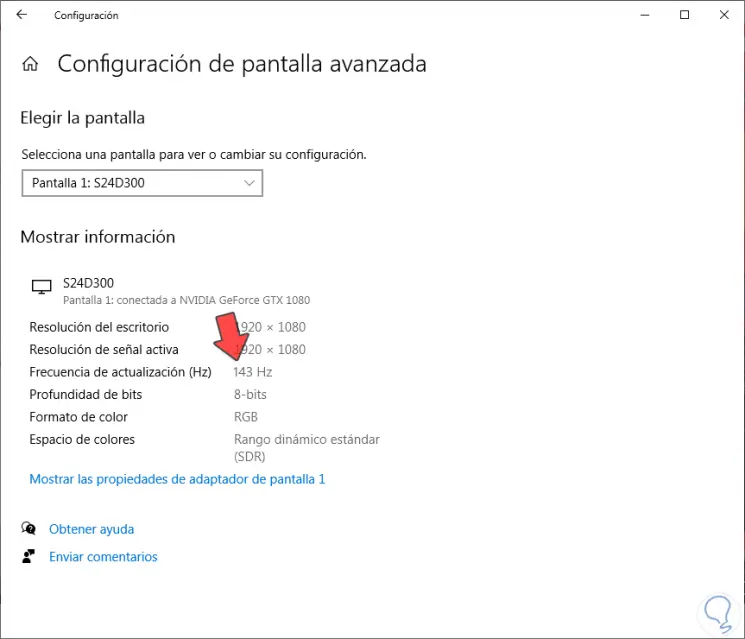
Mit diesen Schritten können wir 144 Hz auf einem 60-Hz-Monitor haben.